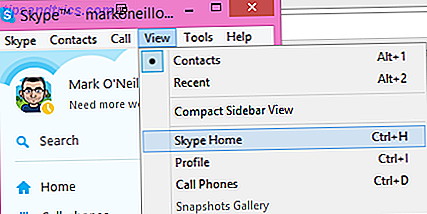Amazon's krachtige en handige Alexa kan nu zowel worden gezien als gehoord. De eens alleen-stem persoonlijke assistent heeft een beweging gemaakt met de Amazon Echo Show Seeing Is Believing: de Amazon Echo Show Review Zien is geloven: de Amazon Echo Show Review Heeft een stemassistent-spreker echt een touchscreen nodig? De Amazon Echo Show ter waarde van $ 230 is zeker een overtuigend geval, met videoflashinstructingvaardigheden, songteksten en on-demand streaming van ondersteunde beveiligingscamera's. Lees verder .
De headlining-functie van het apparaat, momenteel alleen beschikbaar voor Amazon Prime-leden Is Amazon Prime A Good Deal? Is Amazon Prime een goede deal? Amazon Prime lijkt veel, maar toch? We graven in de voordelen om erachter te komen of ze de $ 99 per jaar waard zijn. Lees meer in de VS, is een 7-inch touchscreen dat alles toont wat je maar kunt bedenken, inclusief Amazon video-inhoud, muziekteksten, videoflits briefings en weersvoorspellingen.
Echo Show - Black Echo Show - Zwart Nu kopen bij Amazon $ 229, 99
Terwijl het touchscreen een nieuwe functie is, biedt de Echo Show alle andere geweldige functies van elk Echo-apparaat, inclusief kamervullend geluid, acht microfoons en de mogelijkheid om vanuit een drukke kamer te worden gehoord.
Als je een Echo Show hebt, is deze gids iets voor jou. We zullen alles aanpakken wat u wilde weten over de Echo Show, inclusief wat het apparaat is, hoe u het aangesloten apparaat instelt, hoe u een smart home bestuurt, welke vaardigheden het zijn, veelvoorkomende problemen oplossen en nog veel meer.
Dit is wat u kunt verwachten:
1. Unboxing en instellen van uw Amazon Echo Show
Huishoudelijke profielen
2. Lesgeven aan de Amazon Echo Toon nieuwe vaardigheden
Vaardigheden zoeken en inschakelen | Vaardigheidscategorieën
3. Bedienen van uw Smart Home met de Amazon Echo Show
Een Smart Home-apparaat toevoegen en verwijderen | Verbinden met camera's | Groepen maken en scènes ontdekken
4. Extra functies op de Amazon Echo Show
Videobellen | Drop-In uitgelegd | Spraakberichten | Video's bekijken | Winkelen op Amazon
5. Problemen met Amazon Echo Show-problemen oplossen
"Alexa" -opdracht activeert Amazon Echo Show niet | Amazon Echo Show Kan geen verbinding maken met internet | "Alexa" op de Amazon Echo Show reageert per ongeluk of willekeurig | Andere echo-apparaten in uw huis reageren tegelijkertijd
1. Unboxing en instellen van uw Amazon Echo Show

Na het openen van een Amazon Echo Show-doos, vindt u de volgende items opgenomen:
- De Amazon Echo Show (zwarte of witte versie)
- Een netsnoer en adapter
- Een beginnend pamflet
- Een kleine gids met enkele elementaire Alexa-commando's
Het belangrijkste om te doen voordat u de Echo Show aansluit, is door de bijbehorende Amazon Echo-app voor uw iOS- of Android-apparaat te downloaden. Hoewel je de Echo Show technisch kunt gebruiken zonder de app, is dit een geweldige manier om met het apparaat te communiceren en een aantal verschillende instellingen aan te passen.
Zodra u de echo-show hebt aangesloten, moet u een taal selecteren, wifi-inloggegevens invoeren en uw Amazon-accountgegevens invoeren met behulp van het aanraakscherm. Omdat de Echo Show alleen door een Prime-lid kan worden gekocht, is een account vereist om het apparaat te gebruiken.
Dankzij twee 2-inch stereoluidsprekers die veruit het beste geluidsprofiel van een Echo tot nu toe bieden, is een geweldige eerste stap om naar de app te gaan en alle toepasselijke muziekservices te koppelen. Open de Amazon Alexa-app en ga naar het zijmenu. U moet dan Muziek, Video en Boeken selecteren .

Je kunt kiezen uit een paar verschillende muziekopties om te spelen op de Echo Show - inclusief muziek van Amazon, de Amazon Music streaming-service, Spotify, Pandora, iHeartRadio, TuneIn en SiriusXM.
Sommige keuzes zoals Amazon Music en TuneIn vereisen geen abonnement of login-informatie. Maar u moet een abonnee zijn om SiriusXM en Spotify te gebruiken.
Als een leuke aanslag, vooral voor die ingesloten karaokezangers, zullen veel liedjes van Amazon Music automatisch de teksten en albumhoezen op het scherm laten zien. Om die uit of aan te zetten, zeg je gewoon 'Alexa, zet songteksten aan / uit'.
Bovenop de Echo Show ziet u drie verschillende knoppen. Aan de linkerkant is een Do Do Not Disturb-knop die zowel de camera als de microfoon uitschakelt. De andere twee zijn volumeregelknoppen om de luidsprekers te besturen zonder een Alexa-commando.

U kunt de Echo Show ook verbinden met een andere luidspreker voor audio-uitvoer via Bluetooth. Om dat te doen, zeg je gewoon "Alexa, ga naar Instellingen" of zoek de instellingenoptie door op het scherm naar beneden te vegen. Kies Bluetooth . Nadat u hebt gecontroleerd of de Bluetooth-luidspreker die u wilt gebruiken zich in de koppelingsmodus bevindt, verschijnt deze in de lijst met beschikbare apparaten. Selecteer het op het scherm en volg de instructies.
Huishoudelijke profielen
Als meer dan één persoon in uw huis zijn eigen muziekbibliotheek en andere functies wil beheren, kan de Echo Show meerdere gebruikers ondersteunen, de zogenaamde huishoudprofielen. 
De persoon die u wilt toevoegen, moet aanwezig zijn. Ga in de app naar de zijbalk van het menu en selecteer Instellingen> Accounts> Huishoudprofielen . U moet dan de instructies op het scherm volgen.
Eenmaal toegevoegd, kan de andere persoon je Prime Photos bekijken op de Echo Show. Je machtigt ze ook om creditcards die zijn gekoppeld aan het Amazon-account te gebruiken om aankopen te doen. Ze hebben ook toegang tot aangepast verkeer en nieuws, hun eigen muziekinhoud, boodschappenlijst en takenlijst. Voor een volledig overzicht van deze functies, bekijk ons artikel over gepersonaliseerde Amazon Echo-profielen Personaliseer uw Amazon Echo voor meerdere gebruikersprofielen Personaliseer uw Amazon Echo voor meerdere gebruikersprofielen Is uw Amazon Echo een favoriet bij het gezin? Gaan alle aankopen naar uw creditcard? U kunt als volgt elk lid van uw gezin een eigen profiel geven op een enkel Echo-apparaat. Lees verder .
Wanneer meerdere accounts zijn ingesteld, kun je gewoon zeggen "Alexa, welk account is dit?" En "Alexa, van account wisselen" indien nodig.
Als u nooit nog een account hoeft te verwijderen, gaat u naar Instellingen> Accounts> In een Amazon-huishouden met [naam]. Selecteer Verwijderen naast de specifieke gebruiker die u probeert om Hit Leave te verwijderen als u uzelf wilt verwijderen. Je moet nog een keer op Verwijderen klikken om te bevestigen.
Houd er rekening mee dat wanneer een ander account eenmaal is verwijderd, het gedurende zes maanden niet meer aan een ander huishouden kan worden toegevoegd.
2. Lesgeven aan je Amazon Echo Toon nieuwe vaardigheden
Nadat je je Echo Show hebt ingesteld, is het belangrijkste dat je moet weten over vaardigheden. Vaardigheden voeden de Echo Show en alle andere Alexa-apparaten. De beste manier om na te denken over vaardigheden is dat iedereen een spraakgestuurde app is.
Momenteel zijn er meer dan 15.000 verschillende vaardigheden om uit te kiezen. Ze bestrijken het gamma van het bestellen van een Domino's Pizza tot het spelen van enge geluiden en nog veel, veel meer. Hoewel sommige vaardigheden niet zo slim zijn 20 Echo-vaardigheden die Alexa niet altijd zo slim laten zien 20 Echo-vaardigheden die Alexa niet altijd slim laten zien Ondanks alle dingen die je met Alexa out of the box kunt doen, is de uitbreidbaarheid via vaardigheden veel intrigerend. . Hier zijn 20 Echo-vaardigheden die je kunnen verrassen! Meer lezen, er zijn een aantal echt nuttige vaardigheden beschikbaar.
Sommige Echo Show-vaardigheden profiteren van het touchscreen, maar de meeste zijn nog steeds in de eerste plaats ontworpen voor de andere alleen-audio Echo-apparaten. Dat gezegd hebbende, het aantal vaardigheden dat het scherm van de Echo Show gebruikt blijft groeien.
Helaas is er vanaf nu geen manier om te weten of een specifieke vaardigheid is geoptimaliseerd voor het scherm van het apparaat. Hopelijk verandert dat als het aantal vaardigheden toeneemt.
Vaardigheden zoeken en inschakelen
Er zijn een paar verschillende manieren om te zoeken en vaardigheden aan te zetten voor je Echo Show. Samen met het kunnen bekijken van alle beschikbare opties op de Amazon Skills Portal, is waarschijnlijk de gemakkelijkste en handigste route de bijbehorende app.

Selecteer Vaardigheden in de zijmenubalk. U kunt een aantal verschillende samengestelde lijsten bekijken met trending, nieuwe en aanbevolen vaardigheden. Bovenaan de pagina staat een zoekbalk als u precies weet wat u zoekt. Als u door alle beschikbare vaardigheden wilt bladeren, raakt u Categorieën aan naast de zoekbalk.
Op elke vaardigheidspagina ziet u een aantal specifieke spraakopdrachten, een beschrijving van de vaardigheid, klantrecensies en de optie om ondersteuning te krijgen met betrekking tot de vaardigheid.
Als je een interessante vaardigheid vindt, druk je gewoon op de knop Inschakelen . Sommige opties vereisen dat u zich aanmeldt bij een bijbehorende service terwijl de meeste klaar zijn om te gebruiken.
En als u de naam van de specifieke vaardigheid kent, is het nog eenvoudiger. Zeg gewoon 'Alexa, schakel [vaardigheidsnaam] in.'
Vaardigheidscategorieën
Hier zijn alle categorieën van vaardigheden waaruit u kunt kiezen:
- Nieuwste aankomsten
- Zakelijke financiën
- Verbonden auto
- Onderwijs en referentie
- Eten drinken
- Spellen, Trivia & Accessoires
- Gezondheid en fitness
- Lifestyle
- lokaal
- Films en tv
- Muziek en audio
- Nieuws
- Nieuwigheid en humor
- produktiviteit
- Boodschappen doen
- Slimme woning
- sociaal
- Sport
- Reizen en transport
- nutsbedrijven
- Weer
3. Bedienen van uw Smart Home met de Amazon Echo Show
Hoewel de Echo Show een groot aantal verschillende taken kan uitvoeren, biedt het op dit moment een goed beheer van een smart home. Het ecosysteem van apparaten die compatibel zijn met Alexa is enorm en wordt bijna dagelijks groter.
De beste manier om erachter te komen of een smart home-apparaat compatibel is met een Echo Show, is door te kijken op Amazon's Echo Smart Home-pagina hier.
Een Smart Home-apparaat toevoegen en verwijderen
Als uw apparaat compatibel is met Echo Show, download dan ook de bijbehorende bijbehorende app van de fabrikant. 
Open daarna de Alexa-app en selecteer Smart Home in het zijmenu. Kies Apparaten en open vervolgens de Alexa Smart Home Store .
U kunt bladeren of zoeken naar de vaardigheid van het overeenkomstige apparaat. Selecteer vervolgens Enable . Dit kan een proces starten om uw apparaat aan de service te koppelen.
Uiteindelijk zal Alexa alle apparaten moeten ontdekken. Dat kan via het app-menu door Smart Home> Apparaten> Ontdekken te selecteren . Je kunt ook gewoon zeggen "Alexa, devices ontdekken." Je kunt alle beschikbare apparaten in de app zien of Alexa laten weten hoeveel apparaten er zijn gevonden.
Er zijn twee grote uitzonderingen op dit ontdekkingsproces. Als u Belkin WeMo-apparaten of Philips Hue-lampen bezit met de originele brug van versie 1 die cirkelvormig is, hoeft u geen vaardigheid in te schakelen. Ze moeten automatisch worden gevonden bij het ontdekken van apparaten. Zorg ervoor dat u met de Hue-brug op de knop bovenaan drukt voordat u begint met het detectieproces.
Als u op enig moment een smart home-apparaat uit de Echo Show wilt verwijderen, ga dan naar de Smart Home- sectie van het zijmenu. Nadat u Apparaten heeft geselecteerd, moet u op elk apparaat op Forget klikken om het te verwijderen. Alleen al om op te merken, het is ook belangrijk om het apparaat te verwijderen van de bijbehorende app van de fabrikant.
Nadat het apparaat is verbonden, kunt u eenvoudige spraakopdrachten gebruiken om de processen te regelen. De volledige lijst met opdrachten is hier te vinden.
Verbinden met camera's
Een geweldige exclusiviteit voor de Echo Show is de mogelijkheid om een aantal verschillende slimme homecamera's aan te sluiten. Hoe stelt u beveiligingscamera's in en voorkomt u veelgemaakte fouten Hoe stelt u beveiligingscamera's in en voorkomt u veelgemaakte fouten In dit artikel ga ik vijf uitleggen van de meest voorkomende fouten die mensen maken bij het instellen van hun beveiligingscamera's. Hopelijk helpt het je voorkomen dat je dezelfde fouten maakt. Lees verder . Momenteel zijn camera's van populaire fabrikanten zoals Ring, Arlo, Nest, August, EZViz, Vivint, Amcrest, Logitech en IC Realtime compatibel.
U kunt een compatibele camera toevoegen net als elk ander smart home-apparaat met behulp van de bovenstaande methode.
Vergeet niet de naam van uw camera te onthouden. Zeg dan gewoon "Alexa, toon [cameranaam]" en het scherm toont een live videofeed met geluid. Als je klaar bent met het bekijken van de camerafeed, kun je zeggen: 'Alexa, stop', 'Alexa, verberg [cameranaam]' of zelfs 'Alexa, ga naar huis'.
Groepen maken en scènes ontdekken
Als u meer dan een paar slimme apparaten voor thuisgebruik installeert, is het een goed idee om enkele groepen te maken. Dat maakt het veel eenvoudiger om je huis te besturen met een spraakopdracht. In plaats van Alexa elk apparaat afzonderlijk te moeten laten instellen, kun je bijvoorbeeld een groep met de naam 'Slaapkamer' maken. Zeg gewoon 'Alexa, zet de verlichting in de slaapkamer uit' en alles zal snel en gemakkelijk worden gedaan. 
Als u een groep wilt maken, gaat u naar het gedeelte Smart Home in het zijmenu. Nadat u Groepen hebt geselecteerd, kiest u Groep maken . U kunt vervolgens een naam aanpassen. Het is het beste om namen te gebruiken met 2-3 lettergrepen en die te vermijden die beginnen met hetzelfde eerste woord. U kunt vervolgens opgeven welke apparaten u aan de groep wilt toevoegen.
Een andere manier om een slimme thuisinstelling aan te passen met de Echo Show is via Scènes. In plaats van scènes te maken, scant u andere slimme apparaten voor thuis die al beschikbaar zijn voor alle toepasselijke scènes die al zijn gemaakt. De functie biedt Alexa spraakbesturing van bestaande scènes van apparaten zoals Philips Hue gloeilampen en de Logitech Harmony Elite Haal het meeste uit uw Logitech Harmony Elite Haal het meeste uit uw Logitech Harmony Elite Dus u hebt een Logitech Harmony Elite aangeschaft. Hier zijn enkele van onze favoriete manieren om de universele afstandsbediening in uw huis te gebruiken. Lees verder .
Hoewel je geen eigen scènes kunt maken, bieden ze een goede manier om eenvoudig je bestaande apparaten te beheren. Ga naar Smart Home> Scenes in het zijmenu om beschikbare scènes te vinden.
4. Extra functies op de Amazon Echo Show
U hoeft zich geen zorgen te maken, de Echo Show doet veel meer dan alleen smart home-apparaten bedienen. Hier is een overzicht van enkele andere geweldige functies die u kunt verkennen.
Videobellen
Dankzij het aanraakscherm, de microfoon en de 5-megapixelcamera, is een opvallende functie de mogelijkheid om het apparaat te gebruiken voor videobellen voor iedereen met een echo-show of de Alexa-app. Net als andere Echo-producten, kan het ook spraakoproepen en spraakberichten verwerken. Hoe Amazon Voice-oproepen en -berichten gebruiken in 3 eenvoudige stappen Hoe gebruik je stem- en berichtenoproepen van Amazon Echo in 3 eenvoudige stappen Je Amazon Echo-apparaat en Alexa zijn bezig geweest nieuwe trucjes leren. Lang gevraagd door gebruikers, messaging en spraakopdrachten voegt nog een extra laag bruikbaarheid toe aan de enorm populaire spraakgestuurde luidspreker. Lees verder .
De videobellen lijkt erg op andere services zoals Apple's FaceTime, maar de volledig handsfree bediening is uniek.
Je moet naar de Alexa-app gaan om de functie in te stellen en aan te passen. Selecteer het gedeelte Conversaties van de app, de middelste optie in de onderste zwarte balk in de app. Het lijkt op een tekstballon.

Nadat je je voor- en achternaam hebt bevestigd, moet je een telefoonnummer verifiëren via een sms-bericht. Zodra dat gebeurt, kan iedereen met je telefoonnummer in zijn contacten de Alexa-app of het Echo-apparaat gebruiken om je te bellen of een bericht te sturen.
Maar u kunt individuele contacten indien nodig blokkeren. Hiertoe selecteert u het pictogram Contactpersonen in het gedeelte Gesprekken van de app. Scroll naar beneden en druk op Blokkeer contacten .
Wanneer u klaar bent om te bellen, kunt u dit doen voor iedereen met de Alexa-app, een ander echo-apparaat en zelfs een gewoon telefoonnummer. Zeg gewoon 'Alexa, bel ...' gevolgd door de naam van degene met wie je contact wilt opnemen. Je kunt ook gewoon elk cijfer van een telefoonnummer zeggen.
Je hoort een rinkelend geluid. Als niemand antwoordt, zal Alexa je vertellen dat het contact niet beschikbaar is. Als u klaar bent met een telefoontje, zegt u gewoon 'Alexa, ophangen'.
Als u vanuit de app Alexa wilt bellen, selecteert u het pictogram Contacten op het tabblad Gesprekken en kiest u vervolgens de persoon die u wilt bellen. De lay-out is vergelijkbaar met wat wordt gevonden bij het plaatsen van een oproep op uw smartphone.
Een leuk extraatje is dat het mobiele nummer dat u aan uw Amazon-account hebt gekoppeld, wordt weergegeven op de beller-ID van de ontvanger wanneer u belt als een regulier telefoonnummer.
Wanneer u een oproep ontvangt, wordt de Echo-lichtbalk groen en maakt Alexa bekend wie er belt. Er zijn twee mogelijke opties om Alexa te vertellen: "Alexa, Answer" of "Alexa, Ignore."
Uw smartphone geeft ook een melding weer dat een oproep binnenkomt en van wie deze afkomstig is.
Drop-in uitgelegd
Hoewel de Drop-In-functie beschikbaar is op de Echo-lijn, is deze vooral handig op de Echo Show. Iedereen met de Alexa-app of een andere echo-show kan alles binnen het bereik van het apparaat horen en zien tijdens het uitvoeren van een Drop-In.
In plaats van Alexa te vragen iemand te bellen, zeg je gewoon 'Alexa, kom binnen bij oma'.
Uiteraard op de hoogte van de privacykwesties, heeft Amazon de functie volledig optioneel gemaakt. Zowel u als de andere partij moeten de functie specifiek per contact inschakelen. Als u wilt dat een contactpersoon Drop-In kan gebruiken, selecteert u hun informatie door op het contactpictogram in het gedeelte Conversaties van de app te tikken. Selecteer het contact en de schakelaar op de knop Drop-in .
Als je incheckt op een echo-show van een andere show of de Alexa-app, zie je de eerste paar seconden een bevroren weergave. Dit geeft de andere persoon de tijd om het gesprek op te hangen of over te schakelen naar alleen spraak. Wanneer een Drop-in start, piept de Echo Show ook.
Naast het kunnen instellen of plannen van een niet-storen-functie in de app, kun je Alexa een commando geven door te zeggen "Alexa, do not disturb." Als je actief bent, ontvang je geen telefoontjes of berichten. Dat kan ook via de app of Alexa worden uitgeschakeld.
Spraakberichten
Als u een spraakbericht naar een Echo-apparaat of de Alexa-app wilt sturen, zegt u 'Alexa verzend een bericht naar ...' gevolgd door de naam van de contactpersoon. Spreek vervolgens uw bericht hardop.
Het bericht wordt automatisch verzonden zodra u klaar bent met praten. Als u de app wilt gebruiken om een spraakbericht te verzenden, selecteert u Conversaties> Nieuwe gesprekken en vervolgens de contactpersoon. Houd het microfoonpictogram ingedrukt om het bericht op te nemen. Het wordt verzonden nadat je vinger van die knop is gegaan.
Helaas kunt u geen sms-bericht naar een telefoonnummer verzenden. Je bent beperkt tot iedereen met de Alexa-app of een Echo-apparaat.

Nadat een spraakbericht is ontvangen, klinkt het echoshow-apparaat en verschijnt er een melding op het scherm. Vertel Alexa om "Mijn berichten te spelen" om van de andere persoon te horen. Als er meer dan één huishoudenprofiel aan de echo-show is gekoppeld, vertel Alexa dan aan "Bericht afspelen voor [naam]" om te voorkomen dat een bericht voor iemand anders wordt weergegeven.
Selecteer in de app het specifieke gesprek en druk op Afspelen om naar het bericht te luisteren.
Als u zich niet in een situatie bevindt waarin u het bericht hardop kunt beluisteren, zal de Alexa-app het gesproken woord automatisch naar tekst transcriberen. De functie is niet perfect en kan hier of daar een woord missen, maar je krijgt zeker de kern van de boodschap.
Via de app kun je ook eenvoudig een bericht typen en het een andere Echo-gebruiker sturen. Je kunt het bekijken op een smartphone of het hardop laten uitspreken door elk Echo-apparaat.
Video's kijken
Een andere unieke functie, dankzij het Echo Show-aanraakscherm, is de mogelijkheid om video vanuit een aantal verschillende bronnen te bekijken.
Je kunt aangekochte content van je Amazon Videobibliotheek en alles op Amazon Prime Video afspelen. Als je je abonneert op populaire premiumkanalen zoals HBO, Starz en Showtime via Amazon-kanalen, zijn deze ook te zien op de Echo Show. Alle filmtrailers van IMDb zijn ook beschikbaar om te bekijken.
Als u klaar bent om te kijken, hoeft u alleen maar een snel Alexa-commando te geven om een specifieke titel te vinden, naar een acteur of genre te zoeken, of om in uw bibliotheek naar een specifieke film of tv-programma te zoeken.
Tijdens het kijken kun je het afspelen ook bedienen met eenvoudige opdrachten zoals 'Alexa, pause' en anderen.
Winkelen op Amazon
Dit zou geen grote verrassing mogen zijn, want het is de Amazon Echo Show, maar het is gemakkelijk om te winkelen voor alles wat je maar kunt bedenken op de online retailer met alleen je stem. 4 Grote problemen met Alexa Voice Shopping en hoe je ze kunt oplossen 4 grote problemen Met Alexa Voice Shopping en hoe ze te repareren Amazon's Echo-apparaten kunnen u producten bestellen met alleen uw stem. Hier zijn enkele grote risico's en potentiële problemen die u moet weten voordat u deze functie gebruikt. Lees verder .
Als u in de stemming bent om iets te kopen, bijvoorbeeld koffie, zegt u 'Alexa, bestel koffie'. Op het scherm worden items met de hoogste beoordeling voor die specifieke zoekopdracht weergegeven. Je kunt dingen zeggen als "Alexa, laat me nummer één zien" om naar een bepaald item te kijken. "Wanneer je klaar bent om een aankoop te doen, zeg je gewoon " Alexa, koop dit " en volg je haar aanwijzingen.
Je kunt ook scrollen en een aankoop doen via het touchscreen.
En als u liever naar de echte fysieke winkel gaat, kan de Echo Show zelfs een boodschappenlijstje voor u bijhouden.
5. Problemen met Amazon Echo Show-problemen oplossen
Hoewel de Echo Show een geweldig, toegankelijk stuk technologie is dat gemakkelijk te gebruiken is, zullen er bij dagelijks gebruik meer dan waarschijnlijk enkele hobbels in de weg zijn. Hier zijn enkele veelvoorkomende problemen die je tegen kunt komen tijdens het gebruik van de spraakgestuurde Alexa, How Does Siri Work? Spraakbesturing verklaard Alexa, hoe werkt Siri? Spraakbesturing uitgelegd De wereld evolueert naar spraakopdrachten voor alles, maar hoe werkt stembesturing precies? Waarom is het zo glitchy en beperkt? Hier is wat je moet weten als een leek gebruiker. Lees Meer slim apparaat en hoe u ze in een paar eenvoudige stappen kunt aanpakken.
"Alexa" -opdracht activeert Amazon Echo Show niet
Een van de meest voorkomende problemen is wanneer het "Alexa" -wekstword de Echo Show niet activeert. Hoewel de zeven verre veldmicrofoons meestal uitstekend luisteren naar het commando (zelfs in een luide kamer), kan het voorkomen dat de Echo Show niet wordt geactiveerd.
Het eerste dat je moet controleren, is de Echo Show zelf. Als het in de modus Niet storen is geplaatst via een spraakopdracht of door op de knop op het apparaat te drukken, ziet u dat de strook aan de onderkant van het scherm rood is en dat er een rood LED-lampje brandt in de buurt van het apparaat. camera. Om de Do Not Disturb-modus uit te schakelen, drukt u gewoon op de knop op de Echo Show.
Controleer vervolgens waar de Echo Show zit. Als het in de buurt van een bron van audio-interferentie is zoals een radio, televisie of ventilator, kunnen de microfoons de opdracht mogelijk niet horen. De beste oplossing is om het apparaat naar een andere locatie in uw huis te verplaatsen. 
Zorg er ook voor dat het wake-word niet is gewijzigd in een van de andere opties: "Echo", "Computer" of "Amazon". Ga hiervoor naar Instellingen in de bijbehorende app. Zoek de echo-show en scrol omlaag naar Wake Word .
Een andere mogelijkheid om te proberen is de functie Voice Training in de Alexa-app. Dat kan helpen de spraakherkenning van de Echo Show te verbeteren. Selecteer in het zijmenu van de app Instellingen> Spraakopvoeding> Start sessie . U moet de zin op het scherm spreken en vervolgens op Volgende drukken totdat de sessie is voltooid.
Tijdens de training zegt Amazon dat ze met een normale stem moet spreken en zitten of staan op de typische plek waar je commando's geeft.
Amazon Echo Show Kan geen verbinding maken met internet
Het zou geen grote verrassing moeten zijn, maar voor een goede werking van de Echo Show is een full-time internetverbinding vereist. Hoe een trage of onstabiele Wi-Fi-verbinding op te lossen Een langzame of instabiele Wi-Fi-verbinding Een maken eenvoudige truc kan je wifi-verbinding versnellen. We leggen het probleem uit, hoe je wifi-netwerken om je heen analyseert en hoe je de informatie gebruikt om je wifi-verbinding te versnellen. Lees verder . Telkens wanneer het apparaat geen internetverbinding heeft, ziet u een pictogram op het scherm van een Wi-Fi-signaal met een lijn er doorheen. De lichtbalk wordt ook oranje.
Zorg ervoor dat wifi is ingeschakeld door omlaag te vegen in het scherm Echo Show en vervolgens Instellingen> Wi-Fi te selecteren .
Net als bij de meeste apparaten, is de eerste stap om te proberen eenvoudigweg om de Echo Show gedurende 60 seconden uit en weer in te schakelen en te kijken of dat hem in staat stelt om een internetverbinding te herstellen. Probeer ook je wifi-router en modem opnieuw op te starten.
Als dat geen hulp is, moet u misschien de Echo Show dichter bij uw router brengen of andersom. Hopelijk zullen deze eenvoudige acties eventuele problemen oplossen. Als dat niet het geval is, moet u misschien naar een upgrade van uw wifi-router kijken of zelfs een gaas wifi-systeem aanschaffen. Google Wifi versus Eero versus Orbi: wat is het beste? Google Wifi vs. Eero vs. Orbi: wat is het beste? In dit artikel leer je meer over het nieuwe type Wi-Fi-systeem voor thuis en hoor je meer over drie van de meest besproken Wi-Fi-meshproducten op de markt, Eero, Google Wifi, ... Lees Meer .
Verbeterde wifi-technologie 5 dingen die slimme wifi-routers maken koopwaardig 5 dingen die slimme wifi-routers maken het waard om te kopen Vandaag kunt u een nieuwe klasse van 'slimme routers' kopen, speciaal ontworpen om te voldoen aan de eisen van hardlopen een slimme woning. Hier zijn vijf dingen die slimme Wi-Fi-routers waard zijn om te kopen. Meer lezen kan u helpen om uw huis te ontdoen van alle trage onbruikbare dode hoeken en een aantal andere functies te bieden die perfect zijn voor een slimme woning, hoe groot of klein ook.
"Alexa" op de Amazon Echo Show reageert per ongeluk of willekeurig
Een ander veel voorkomend probleem is dat de Echo Show kan reageren, zelfs als u geen woord uit de wake hebt gezegd.
Net zoals wanneer u een opdracht zegt en het apparaat niet wakker wordt, is het beste wat u in deze situatie kunt doen, om de echo show te verwijderen van mogelijke bronnen van audio-interferentie, vooral een tv of radio. De microfoons van de Echo Show zijn extreem gevoelig. Zelfs het woord 'Alexa' dat in een tv-commercial wordt genoemd, kan een onopzettelijke reactie veroorzaken.
U kunt ook kijken of het wijzigen van het zogwoord u helpt om uw probleem op te lossen. Dit is vooral handig als je in een huis woont met iemand met een naam die lijkt op Alexa.
Andere echo-apparaten in uw huis reageren tegelijkertijd
Als de Echo Show niet je enige Alexa-apparaat in huis is, kan dit soms een plakkerig probleem zijn. Wanneer je het 'Alexa'- woord zegt, antwoordt meer dan één apparaat dat leidt tot een voor de hand liggende verwarring die overal belachelijk tot ronduit vervelend is.
Elk Echo-apparaat van Amazon heeft een speciale technologie genaamd Echo Spatial Perception. Deze functie moet limieten plaatsen zodat alleen het dichtstbijzijnde Echo-apparaat reageert op uw opdracht. En voor het grootste deel werkt ESP goed. Maar andere Alexa-apparaten die niet van Amazon zijn (zoals de Ecobee4 Smart Thermostat) bieden niet dezelfde ESP-technologie.
De eerste mogelijke remedie voor dit probleem is om de Echo Show verder weg te plaatsen van andere Alexa-apparaten.
Als dat niet helpt, probeer dan het wake-word voor je Echo Show naar een van de andere beschikbare opties te veranderen.
Laat zien en vertel
Zoals u kunt zien, neemt de Echo Show alle functies in zich die de oorspronkelijk aangesloten luidsprekerlijn zo populair hebben gemaakt en een nieuwe wereld van mogelijkheden hebben toegevoegd met het 7-inch touchscreen.
Na het lezen van deze handleiding, hebt u hopelijk een beter begrip gekregen van de Echo Show en hoe u deze kunt gebruiken om dagelijkse taken gemakkelijker en aangenamer te maken.
Heb je nog vragen over het gebruik of het opzetten van de Amazon Echo Show? Laat het ons weten in de comments hieronder!

![Waarom deze technologieblogger geen smartphone heeft [Opinie]](https://www.tipsandtrics.com/img/social-media/260/why-this-technology-blogger-does-not-own-smartphone.jpg)